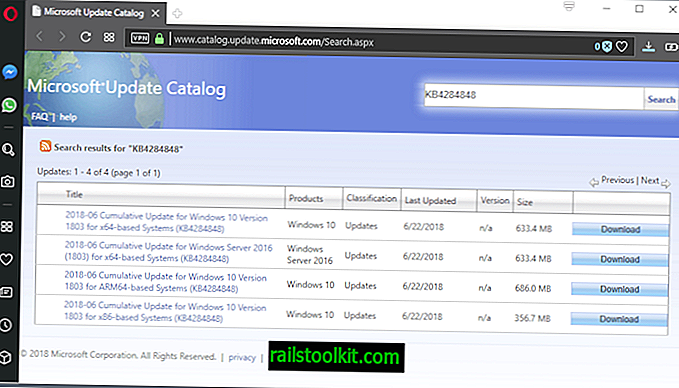Будь ласка, зачекайте, поки видалення або зміна поточної програми буде завершено. Більшість користувачів Windows, мабуть, відчули це підказку або подібні підказки на машинах Windows під час запуску інсталяцій або видалення програм на комп'ютері Windows.
В основному, це означає, що Windows блокує одночасну установку чи видалення програмних програм.
Напевно, найпоширеніша причина повідомлення про помилку - це коли ви швидко запускаєте двох інсталяторів або деінсталяторів, не чекаючи, коли перший процес закінчиться, перш ніж ініціювати другий.
Це також найпростіше рішення проблеми, оскільки вам потрібно просто дочекатися завершення першого процесу, перш ніж запустити другий.
Рішення для заблокованих установок або видалення в Windows

Якщо ви досить довго використовували Windows, можливо, ви також стикалися з ситуаціями, коли перший процес завершився, здавалося б, але Windows все одно кине повідомлення про помилку, що вам доведеться почекати його, перш ніж ви зможете виконати інше завдання.
Для вирішення проблеми доступні наступні варіанти. Рекомендується починати з варіанту 1, потім 2 тощо.
Варіант 1: Зачекайте
Хоча ви, можливо, більше не побачите вікно встановлення чи видалення, можливо, фонові завдання все ще виконуються. Зачекавши хвилину-дві, це може вирішити проблему автоматично.
Варіант 2: Перезапуск
Перезапуск ПК також може вирішити проблему. Це може бути корисним, якщо інсталяція чи деінсталяція якось пошкодилася і не перебуває у стані, який неможливо завершити. Перезапуск допомагає в цьому.
Варіант 3: Вбивство фонового процесу / послуги

Цей параметр небезпечний, оскільки ви можете знищити інсталяцію чи деінсталяцію, яка все ще обробляється. Ви повинні бути впевнені, принаймні до певної міри, що процес встановлення чи видалення закінчився, перш ніж ви це зробите.
- Щоб вбити процес встановлення, скористайтеся ярликом Ctrl-Shift-Esc, щоб відкрити диспетчер завдань. Якщо ви використовуєте Windows 10, перейдіть до "Подробиці". Знайдіть там процес msiexec.exe, клацніть по ньому правою кнопкою миші та виберіть варіант завершення завдання. Примітка. Якщо ви помітили активність диска чи процесора, вони все ще активні і не повинні вбиватися.
- Щоб зупинити службу встановлення Windows, торкніться клавіші Windows, введіть services.msc і натисніть клавішу Enter. Знайдіть інсталятор Windows і виберіть зупинку за допомогою кнопок на панелі інструментів або клацніть правою кнопкою миші на службі.
Примітка . Деякі програми використовують спеціальні інсталятори. Можливо, вам потрібно буде знайти їх замість них, як правило, шляхом сортування списку процесів за назвою, щоб знайти спеціальний інсталятор.
Варіант 4. Інструмент усунення несправностей для встановлення програми Microsoft

Якщо чекати, перезапустити або вбити процес чи послугу не допоможе, на машині Windows речі можуть бути сильно пошкоджені.
Microsoft опублікувала інструмент для цього сценарію, який ремонтує важливі ключі реєстру, крім іншого, щоб переконатися, що Windows налаштована правильно для встановлення та видалення програмного забезпечення.
Відповідно до Microsoft програма виправляє такі речі:
- Пошкоджені ключі реєстру для 32-розрядної та 64-розрядної версій Windows.
- Проблеми, які не дозволяють встановлювати нові програми.
- Проблеми, які заважають видаленню або оновленню існуючих програм повністю.
- Проблеми, які перешкоджають видаленню програми через додавання або видалення програм (або програм і функцій) на панелі керування.
Програма усунення несправностей сумісна лише з Windows 7 та новішими версіями операційної системи Microsoft Windows. На першій сторінці засобу усунення несправностей рекомендується натиснути кнопку «Додатково» та зняти прапорець «застосувати ремонт» автоматично.
Заключні слова
Сторонні деінсталятори, такі як Revo Uninstaller, можуть допомогти вам у видаленні програм, які заблоковані від звичайної видалення. (через Dr. Windows)
Тепер ви : Як вирішуєте проблеми встановлення чи видалення?